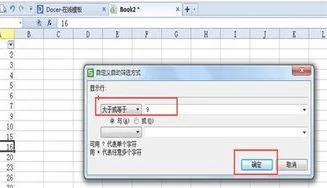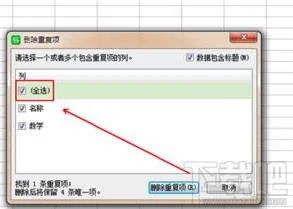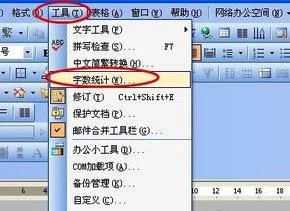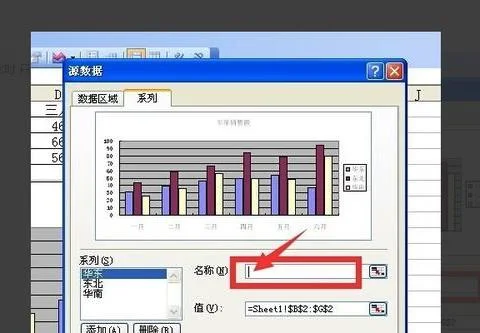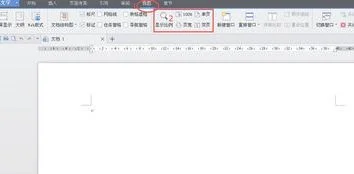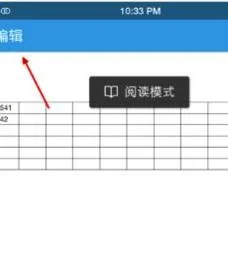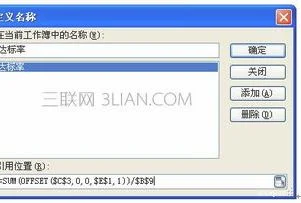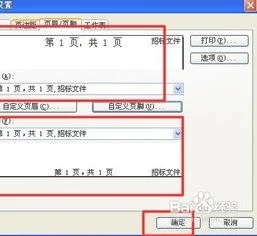1.WPS表格中,如何删除重复项,只保留一个数据
WPS表格中,删除重复项,只保留一个数据的具体步骤如下:
我们需要准备的材料分别是:电脑、WPS表格。
1、首先我们打开需要编辑的WPS表格,选中要删除重复项的单元格。
2、然后我们点击打开数据中的“删除重复项”。
3、然后我们在弹出来的窗口中点击选择区域中的“当前选定区域”,之后点击“删除重复项”就可以了。
2.wps表格怎么筛选和删除重复项
方法:
1、首先讲删除重复项。如图中B,C列重复出现,则首先选中重复项
2、在选中区域点击鼠标右键,出现选项中选择“删除”,出现小方框提示删除的部分,选择后确定即删除成功。
3、然后讲筛选。选中你想要筛选内容所在范围,然后单击鼠标右键,选择“筛选”
4、出现小三角形,点击小三角形,出现选项。在“内容筛选”处输入要筛选内容。如,此处筛选“1”则输入“1”,然后点击保存
5、则最终呈现只含有1的内容
3.WPS表格中怎么删除重复项
1、首先打开wps表格,然后点击数据==重复项===高亮重复项==设置
2、大家可以看到的WPS表格中,第九、十行的内容分别和第六、八行重复了。
3、选中要查找重复项的表格范围——点击菜单栏“数据”——点击格式栏“重复项”==删除重复项
4、点击“重复项”在下拉列表中找到“删除重复项”——打开“删除重复项”复选框,在复选框中可以设置查找重复项的范围:这里是点击了“全选。——最后点击“删除重复项”就可以了。
5、删去重复项后就没有重复项了。
4.wps中excel怎么把重复项删除
1.首先先打开excel工作表,这时可以看到A7:I7与A14:I14是重复的。
2.打开之后将鼠标移到菜单栏会发现有一个“数据”按钮。
3.单击“数据”按钮会出现如图所示,这时可以看到,在下分的菜单栏里有一个“删除重复项”选项,单击该选项。
4.单击之后会弹出如图对话框,这时筛选要删除重复项的区域,如果是全部区域都需要的话,那么就点全选,选择好区域之后单击下方的确定按钮。
5.单击确定按钮之后会弹出如图对话框,这时已经将重复项删除掉了,可以看到删除项显示为白色了,这时单击确定按钮即可。
5.WPS表格中,出现了重复项,如何把重复项,全部删除
1. 如下图表格中:第九、十行的内容分别和第六、八行重复了。如何批量将表格中重复内容删去呢?
2.选中要查找重复项的表格范围——点击菜单栏“数据”——点击格式栏“重复项”
3.点击“重复项”在下拉列表中找到“删除重复项”——打开“删除重复项”复选框——“数据包含标题”前有对勾,则以选的数据第一行作为标题;“数据包含标题”前有没对勾,则以对应的“ABC……”列作为标题。在复选框中你可以设置查找重复项的范围:比如我这里是点击了“全选”,这就要求必须每一列的数据都是重复的才会删去,你也可以只选其中几列,不如你只选“姓名”这一列,这就会删去重名项,最后只保留一项重名项。——最后点击“删除重复项”就OK了。
4.删去重复项后就没有重复项了,我这里处理结果如下图:
6.WPS中怎样有条件的删除重复项
见样表截图
第1步,按日期排序,将数据复制粘贴到E:G列
选择E:G列>;开始>;排序和筛选>;自定义排序,
关键词选择E列,次序选降序,确定
第2步,删除条码重复项,保留最后日期值
选择E:G列>;数据>;删除重复项,只勾选F列,其余去掉勾选,确定
确定后,重复项已删除,只保留最后日期不重复数据